Ứng dụng trên iPhone báo đang chờ, làm sao để khắc phục sự cố?
Mục lục bài viết
Ứng dụng trên iPhone báo đang chờ, làm sao để khắc phục?
Bạn đang gặp phiền toái khi gặp phải lỗi đang chờ tải xuống? Bạn đang tìm cách khắc phục tình trạng ứng dụng trên iPhone báo đang chờ tải xuống? Đừng lo, Fastcare sẽ hướng dẫn bạn cách xử lý sự cố này một cách nhanh chóng.
Với hệ điều hành iOS các iFan sẽ tải các ứng dụng yêu thích của mình từ “Appstore”. Tuy nhiên, các fan nhà táo khuyết thường xuyên gặp phải sự cố lỗi đang chờ tải xuống trên iOS. Bạn không thể sử dụng các ứng dụng mà mình yêu thích. Điều này khiến bạn bị gián đoạn trong quá trình trải nghiệm máy. Vậy cần làm gì khi ứng dụng trên iPhone báo đang chờ?

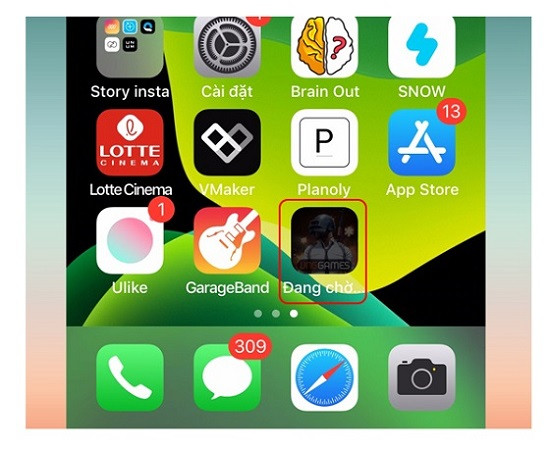
Xuất hiện lỗi đang chờ tải xuống iOS, nguyên nhân do đâu?
Sự cố ứng dụng trên iPhone báo đang chờ, được bắt nguồn từ rất nhiều nguyên nhân. Sau đây, Fastcare sẽ chia sẻ một vài lý do cơ bản gây ra tình trạng này:
✪ Một trong những “thủ phạm” chính khiến bạn không tải được ứng dụng là do ứng dụng bạn cần tải xuống không tương thích với iPhone. Ngoài ra, cũng có thể do máy của bạn đang gặp sự cố xung đột phần mềm.
✪ Bạn đang tải quá nhiều ứng dụng cùng một lúc. Điều này khiến thời gian tải các app kéo dài, do đó một số ứng dụng sẽ trong tình trạng đang chờ tải xuống.
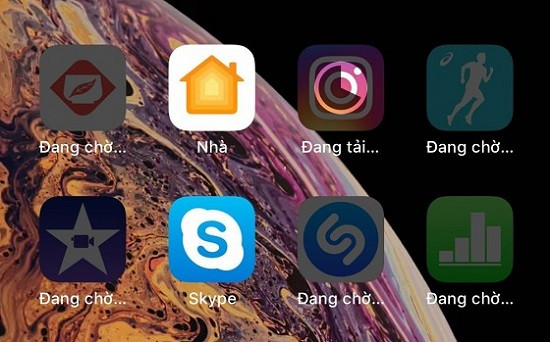
✪ Nguyên nhân làm iPhone của bạn không cài đặt được ứng dụng cũng có thể do bộ nhớ của “dế yêu” đã quá đầy. Do đó, bạn không thể tải thêm ứng dụng mới về máy. Vì thế, ứng dụng đó sẽ báo đang chờ tải xuống.
✪ Do đường truyền mạng của bạn không ổn định. Khi mạng internet như 3G/4G hay wifi không đủ mạnh cũng sẽ khiến việc tải các ứng dụng về máy gặp khó khăn.
Cách xử lý sự cố ứng dụng trên iPhone báo đang chờ
Kiểm tra lại kết nối mạng
Nguyên nhân khiến ứng dụng trên iPhone báo đang chờ có thể bắt nguồn từ sự cố internet. Do đó, bạn nên kiểm tra lại kết nối mạng Wifi hay dữ liệu di động trên thiết bị đã được bật lên hay chưa. Nếu đường truyền của bạn gặp vấn đề, bạn có thể thử vài thủ thuật sau để khắc phục nhé:
Cách 1: Bật và tắt chế độ máy bay trên iPhone.
Cách 2: Mở ứng dụng “Cài đặt” trên điện thoại. Sau đó, kéo xuống tìm và chọn vào mục “Đặt lại”, tiếp đến chọn “Đặt lại cài đặt mạng”. Tại đây bạn hãy thử nhập lại mật khẩu wifi để kết nối lại.
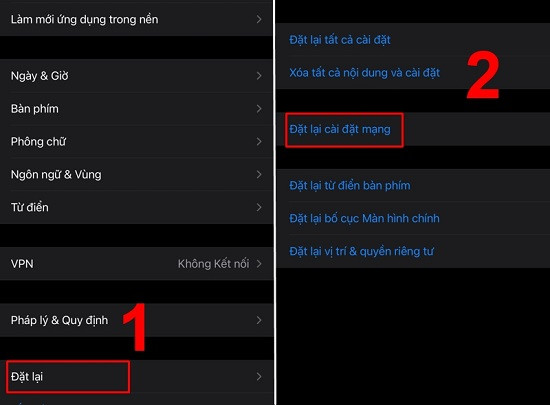
Kiểm tra dung lượng của iPhone
Để ứng dụng có thể tải về máy bạn cần đảm bảo rằng bộ nhớ của iPhone vẫn còn chỗ trống. Bạn có thể kiểm tra bộ nhớ của máy thông qua các bước như sau:
Bước 1: Tại giao diện của điện thoại bạn hãy nhấn chọn phần “Cài đặt”.
Bước 2: Nhấn chọn “Cài đặt chung” và chọn tiếp “Dung lượng iPhone”. Tại đây, có thể xem được dung lượng của máy còn bao nhiêu và những mỗi ứng dụng trên máy chiếm bao nhiêu dung lượng.
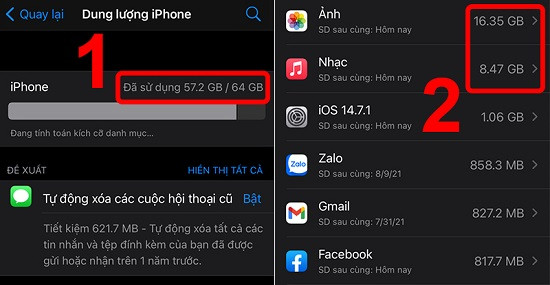
Khởi động lại điện thoại
Khởi động lại điện thoại tuy chỉ là một thao tác đơn giản. Thế nhưng đây là cách khắc phục sự cố nhanh nhất, đối với những lỗi không rõ lý do. Vì vậy, bạn hãy thử tắt nguồn và khởi động lại máy xem sao nhé.
Xem thêm:
Xóa hoặc tạm dừng sau đó cài đặt lại ứng dụng
Xóa hoặc tạm dừng ứng dụng cũng là những thao tác đơn giản giúp bạn có thể khắc phục lỗi cài đặt mà điện thoại đang gặp phải.
Cách xóa ứng dụng và tải lại ứng dụng
Bước 1: Bạn chỉ cần nhấn giữ vào ứng dụng cần xóa đến khi chúng lắc lư và xuất hiện dấu “X” nhỏ trên đầu. Sau đó nhấn vào dấu “X” đó để xóa ứng dụng.
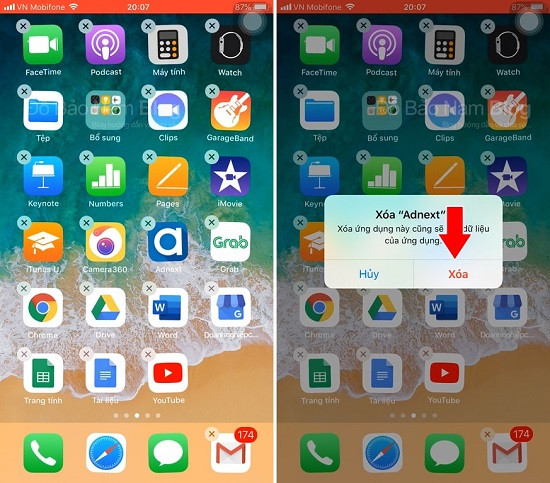
Bước 2: Mở “App Store” và trên thanh tìm kiếm hãy nhập tên ứng dụng cần tải, sau đó nhấn tải xuống.
Cách tạm dừng và cài đặt lại ứng dụng
Bước 1: Nhấn vào biểu tượng của ứng dụng đang chờ tải xuống, lúc này nó sẽ tạm dừng
Bước 2: Sau khoảng 4 – 5 giây, bạn hãy nhấn lại vào biểu tượng ứng dụng đó để tiếp tục quá trình tải xuống
Đăng xuất ID Apple và đăng nhập lại
Nếu bạn đã thử hết tất cả các cách trên nhưng vẫn không thể khắc phục sự cố, thì bạn hãy thử đăng xuất ID Apple và đăng nhập lại bằng cách:
Bước 1: Mở ứng dụng “Cài đặt”
Bước 2: Chọn tên ID của bạn và kéo xuống phía dưới chọn “Đăng xuất”.
Bước 3: Hãy nhập địa chỉ ID và mật khẩu để đăng nhập lại nhé.
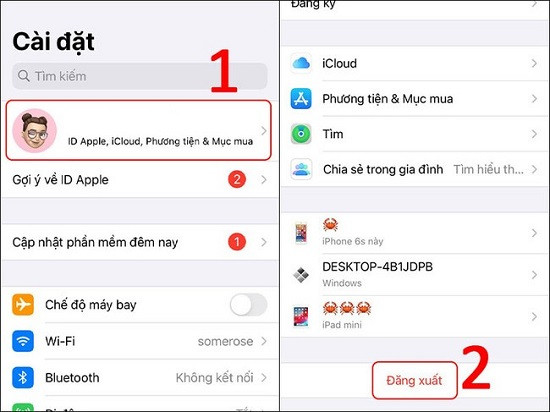
Mong rằng những thông tin trên có thể giúp bạn khắc phục được sự cố ứng dụng trên iPhone báo đang chờ. Chúc bạn thành công.












